為RV160X/RV260X路由器的訪問規則配置服務管理
目標
本文的目的是展示如何在RV160和RV260路由器上配置訪問規則。
簡介
訪問規則定義流量通過介面必須滿足的規則。訪問規則根據協定、源和目標IP地址或網路以及源和目標埠(可選)允許或拒絕流量。
將訪問規則部署到裝置時,它們會成為一個或多個連線到介面的訪問控制清單(ACL)的訪問控制條目(ACE)。通常,這些規則是應用於資料包的第一個安全策略;他們是你的第一道防線。系統會檢查到達介面的每個資料包,以根據您指定的標準來確定是轉發還是丟棄資料包。如果在輸出方向上定義訪問規則,則在允許資料包離開介面之前也會對其進行分析。
適用裝置
- RV160
- RV260
軟體版本
- 1.0.00.15
配置訪問規則
要在RV160/RV260上配置訪問規則,請執行以下步驟。
步驟1.登入到路由器的Web配置頁。

附註:在本文中,我們將使用RV260W來配置訪問規則。配置可能因所使用的型號而異。
步驟2.導覽至Firewall > Access Rules。

步驟3.在IPv4或IPv6訪問規則表中,按一下Add或選擇行,然後按一下Edit。

步驟4.在Add/Edit Access Rules部分中,輸入以下欄位。
| 規則狀態 |
選中Enable以啟用特定訪問規則。取消選中可禁用。 |
| 動作
|
從下拉選單中選擇Allow或Deny。 |
| 服務 |
· IPv4 — 選擇要應用IPv4規則的服務。 · IPv6 — 選擇要應用IPv6規則的服務。 · Services — 從下拉選單中選擇服務。
|
| log |
從下拉選單中選擇一個選項。 · Always — 為符合規則的資料包顯示日誌。 · 從不 — 不需要日誌。
|
| 來源介面 |
從下拉選單中選擇源介面。
|
| 來源位址 |
選擇應用規則的源IP地址並輸入以下內容: · Any — 選擇以匹配所有IP地址。 · Single — 輸入IP地址。 · Subnet — 輸入網路的子網。 · IP Range — 輸入IP地址範圍。
|
| 目的地介面 |
從下拉選單中選擇源介面。
|
| 目的地位址 |
選擇應用規則的源IP地址並輸入以下內容: · Any — 選擇以匹配所有IP地址。 · Single — 輸入IP地址。 · Subnet — 輸入網路的子網。 · IP Range — 輸入IP地址範圍。
|
| 計畫名稱 |
從下拉選單中選擇Always、Business、Night hours、Marketing或Work hours以應用防火牆規則。然後,按一下此處配置計畫。
|

步驟5.(可選)若要配置計畫,請按一下Schedule Name旁邊的此處。

步驟6。(可選)按一下Add新增計畫,或選擇行並按一下Edit。

附註:有關計畫配置的詳細資訊,請按一下此處。
步驟7。(可選)按一下Apply。

步驟8.(可選)按一下Restore Defaults,以還原預設設定。

服務管理
步驟1。要在服務清單中新增或編輯條目,請按一下服務管理。

步驟2.要新增服務,請點選Service表下的Add。要編輯服務,請選擇該行並按一下編輯。將開啟欄位進行修改。

步驟3.清單中可以包含許多服務:
- Name — 服務或應用程式的名稱。
- Protocol — 從下拉選單中選擇一個協定。
- Port Start/ICMP Type/IP Protocol — 為此服務保留的埠號範圍。
- Port End/ICMP Code — 為服務保留的埠的最後一個編號。
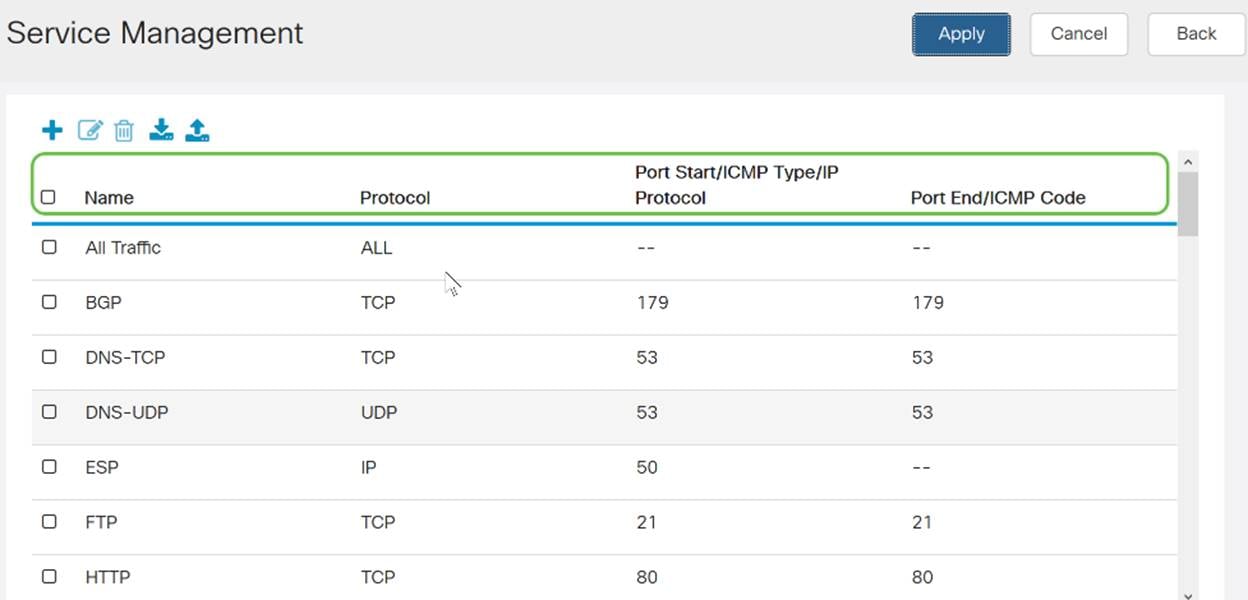
步驟4.如果已新增或編輯任何設定,請按一下Apply。

現在,您應該已經在RV160/RV260路由器上成功配置了訪問規則。
 意見
意見